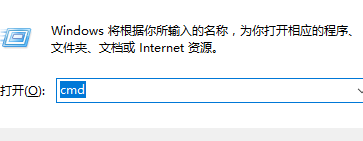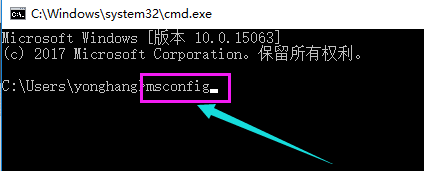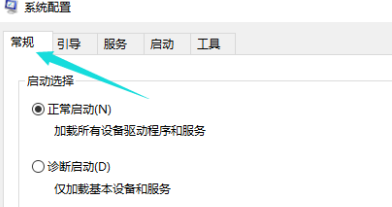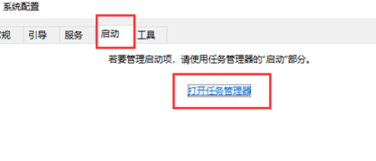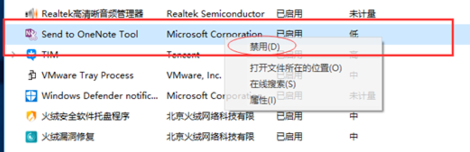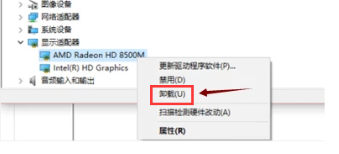Win10每次开机黑屏一会才进入桌面怎么办
2022-08-11
电脑教程
来自:
未知
|
许多用户在使用电脑的时候,经常会遇到一些问题,例如有的用户在使用电脑的时候,每次开机要先黑屏一会才能正常的进入桌面,非常的影响使用体验,那么怎么解决呢?下面具体就和小编一起看看吧! win10黑屏一会才进桌面的解决办法:操作步骤: 1、win10系统开机的时候一直按F8直到进入高级恢复界面,这个方法不行就在开机进入系统时长按电源键关机,重复3次左右。 2、出现高级恢复的界面,点击“疑难解答”选项,接着点击“高级选项”,点击“启动设置”,点击“重启”,选择安全模式。 3、进入安全模式后,按下快捷键“win + R”打开运行输入框,输入cmd。 4、打开管理员命令窗口,输入msconfig,回车; 5、找到这个常规,清除加载启动项; 7、切换到“服务”标签页,单击“隐藏所有Microsoft”服务,然后单击全部禁用。 8、再切换到启动选项,点击“打开任务管理器” 9、在“任务管理器”中可以看到所有开机自启项,右击需要关闭的启动项上,选择“禁用”。单击确定保存后,重新启动系统。 10、如果是显卡驱动问题导致的,可以进入安全模式,右击“我的电脑”选择“属性”,打开“设备管理器”,找到显卡驱动将其卸载即可。 |